Comment accélérer votre MacBook Air : le guide ultime pour retrouver ses performances d’origine
Le MacBook Air est célèbre pour sa légèreté, sa longue autonomie et la fluidité de macOS. Cependant, après quelques années d’utilisation, vous pouvez remarquer qu’il devient plus lent : le démarrage prend une éternité, les applications s’ouvrent lentement, le ventilateur tourne sans arrêt, et parfois le système se bloque.
Si cela vous semble familier, ne vous inquiétez pas — votre Mac n’est probablement pas cassé. Dans la majorité des cas, il suffit de quelques optimisations intelligentes pour lui redonner sa vitesse d’origine.
Dans ce guide complet, nous allons vous montrer comment accélérer votre MacBook Air en nettoyant le système, en gérant le stockage, en contrôlant les applications et en ajustant certains paramètres matériels.
À la fin de ce guide, votre Mac retrouvera toute sa rapidité et sa fluidité d’origine.
🧠 Pourquoi mon MacBook Air est-il devenu lent ?
Avant de le réparer, il est essentiel de comprendre les causes du ralentissement. Les raisons les plus courantes sont les suivantes :
Espace disque insuffisant – Si le disque de démarrage (souvent nommé “Macintosh HD”) a moins de 10 Go d’espace libre, macOS fonctionne beaucoup plus lentement.
Trop d’applications en arrière-plan – Des processus lancés automatiquement ou non fermés peuvent consommer la mémoire et le processeur.
Accumulation de fichiers temporaires et de cache – Les caches, journaux et fichiers temporaires peuvent ralentir considérablement le système.
Manque d’optimisation après une mise à jour – Une nouvelle version de macOS nécessite parfois des ajustements supplémentaires pour être fluide.
Navigateur surchargé – Avoir trop d’onglets ouverts dans Chrome ou Safari consomme beaucoup de RAM.
Matériel ancien ou limité – Les modèles plus anciens (notamment ceux avec 8 Go de RAM ou moins) peuvent peiner avec les versions récentes de macOS.
💡 Astuce : Faites un nettoyage complet de votre MacBook Air tous les quelques mois pour maintenir ses performances.
🚀 9 méthodes efficaces pour accélérer votre MacBook Air
Voici un ensemble d’étapes simples mais puissantes pour redonner de la vitesse à votre MacBook Air — sans être un expert en informatique.
1️⃣ Libérez de l’espace disque – Gardez au moins 10 Go libres
Quand le disque de démarrage est presque plein, macOS ralentit sensiblement. Commencez par supprimer les fichiers inutiles.
Faites ceci :
Utilisez l’outil de gestion du stockage de macOS
Allez dans Menu Apple → À propos de ce Mac → Stockage → Gérer.
Activez Optimiser le stockage et Vider automatiquement la corbeille.
Supprimez les fichiers volumineux et les applications que vous n’utilisez plus.Nettoyez le dossier Téléchargements
Ouvrez Finder → Téléchargements et supprimez les anciens fichiers.
Tapez Command + Espace, recherchez “.dmg” et supprimez les anciens installateurs.Videz la corbeille
Faites un clic droit sur Corbeille → Vider la corbeille.
Cela libère de l’espace immédiatement et améliore souvent la réactivité du système.
2️⃣ Fermez les applications d’arrière-plan inutiles
L’une des causes principales de lenteur vient des applications qui tournent en arrière-plan.
Procédure :
Appuyez sur Command + Option + Échap pour ouvrir la fenêtre Forcer à quitter les applications et fermez celles dont vous n’avez pas besoin.
Ouvrez Moniteur d’activité via Spotlight (Command + Espace → Moniteur d’activité).
Consultez les onglets Processeur et Mémoire pour identifier les processus les plus gourmands.
Sélectionnez ceux inutiles (comme Chrome, Adobe, etc.) et cliquez sur “X” pour les arrêter.
3️⃣ Réduisez les éléments de démarrage automatique
Si votre Mac prend beaucoup de temps à s’allumer, il est probable que trop d’applications se lancent au démarrage.
Solution :
Allez dans Réglages du système → Général → Éléments de connexion.
Supprimez les apps inutiles comme Spotify, Adobe Creative Cloud ou Slack.
💡 Astuce : Moins d’applications au démarrage = démarrage plus rapide.
4️⃣ Nettoyez les caches et fichiers journaux du système
macOS crée automatiquement des fichiers de cache et des journaux. Avec le temps, ils s’accumulent et ralentissent le système.
Pour les supprimer manuellement :
Ouvrez Finder → Aller → Aller au dossier et saisissez :
~/Library/Caches/
Supprimez les sous-dossiers (mais pas le dossier “Caches” lui-même).Tapez ensuite :
/Library/Logs/
Supprimez les fichiers.loginutiles.
Ne vous inquiétez pas — macOS recréera automatiquement les fichiers nécessaires.
5️⃣ Réduisez la consommation du navigateur
Les navigateurs, surtout Chrome, sont parmi les plus grands consommateurs de ressources sur macOS.
Conseils pratiques :
Fermez les onglets inutiles (dans Chrome, ouvrez le Gestionnaire des tâches avec Shift + Esc).
Nettoyez la mémoire cache du navigateur :
Appuyez sur Command + Shift + Suppr → supprimez les cookies et les données de cache.
💡 Recommandation : Utilisez Safari si possible — il est plus rapide, plus économe en batterie et mieux optimisé pour macOS.
6️⃣ Mettez à jour macOS et vos applications
Les anciennes versions du système ou des logiciels peuvent ralentir votre Mac et provoquer des incompatibilités.
Pour les mettre à jour :
Allez dans Réglages du système → Général → Mise à jour de logiciels.
Mettez à jour macOS et toutes vos applications importantes (Office, Photoshop, navigateurs, etc.).
Les mises à jour contiennent souvent des correctifs de bugs et des améliorations de performance.
7️⃣ Réinitialisez le SMC et la PRAM (pour les Mac Intel)
Si le ventilateur tourne à plein régime, que la batterie ou la charge se comporte anormalement, une réinitialisation du SMC et du PRAM peut aider.
Réinitialiser le SMC :
Éteignez le Mac.
Maintenez Shift + Control + Option + Bouton d’alimentation pendant 10 secondes.
Relâchez tout, puis rallumez le Mac.
Réinitialiser le PRAM :
Éteignez le Mac.
Maintenez Command + Option + P + R pendant 20 secondes.
Relâchez les touches et laissez redémarrer.
Cela règle souvent les problèmes de performances matérielles.
8️⃣ Étendez votre espace de stockage (MacBook Air plus anciens)
Si votre MacBook Air ne dispose que de 128 Go ou moins, le manque d’espace est inévitable. Voici deux solutions :
Utiliser iCloud :
Activez Optimiser le stockage du Mac dans Réglages → Identifiant Apple → iCloud Drive.Utiliser un SSD externe :
Les modèles comme le Samsung T7 ou le SanDisk Extreme SSD augmentent considérablement la capacité et la rapidité.
Ces solutions offrent un gain immédiat en fluidité et en confort d’utilisation.
9️⃣ Redémarrez régulièrement votre Mac
Cela peut sembler évident, mais beaucoup d’utilisateurs laissent leur Mac en veille pendant des semaines.
Un simple redémarrage vide la mémoire et réinitialise les processus, améliorant instantanément les performances.
💡 Astuce : Redémarrez votre Mac au moins une fois par semaine pour le garder fluide.
⚙️ Conseils supplémentaires pour garder votre Mac en pleine forme
Exécutez Utilitaire de disque → Premiers secours une fois par mois.
Évitez les “applications de nettoyage miracle” — certaines peuvent ralentir encore plus votre Mac.
Faites des sauvegardes avec Time Machine avant toute grande mise à jour.
Gardez votre bureau propre — trop d’icônes peuvent ralentir légèrement Finder.
🧩 Conclusion : retrouvez la vitesse et la légèreté de votre MacBook Air
Un MacBook Air lent ne veut pas dire qu’il est dépassé. Avec un peu d’entretien — suppression de fichiers inutiles, gestion des applications, nettoyage du cache et mises à jour régulières — il peut rester rapide et performant pendant des années.
Rappelez-vous ces principes :
Gardez 10 à 20 Go d’espace libre.
Fermez les applications et onglets inutiles.
Réduisez les éléments de démarrage.
Nettoyez les caches régulièrement.
Mettez macOS à jour dès que possible.
Suivez ces conseils et votre MacBook Air retrouvera toute sa rapidité et sa fiabilité — comme au premier jour !
















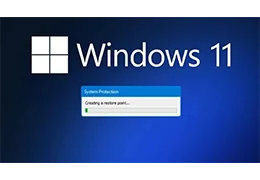
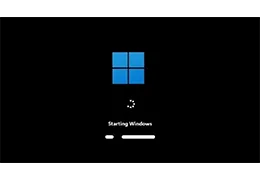



Laissez un commentaire